Bạn đang xem dở một video thú vị trên chiếc OPPO của mình thì bỗng dưng… BÙM! Một mẩu quảng cáo chen ngang, phá hỏng cả hứng thú. Quá quen thuộc phải không nào? Quảng cáo như “con dao hai lưỡi”, vừa là nguồn thu cho nhà phát triển, vừa là nỗi ám ảnh của người dùng. Vậy làm cách nào để chặn quảng cáo trên điện thoại OPPO hiệu quả? Hãy cùng Tin Game 360 tìm hiểu 4 tuyệt chiêu “đánh bay” quảng cáo, mang lại trải nghiệm mượt mà cho dế yêu nhé!
Tại sao quảng cáo cứ “bám riết” điện thoại OPPO?
Trước khi “triệt tiêu” quảng cáo, chúng ta cần hiểu rõ nguyên nhân khiến chúng xuất hiện. Có rất nhiều lý do, nhưng phổ biến nhất là:
- Tải ứng dụng “nguồn lạ”: Việc tải ứng dụng từ những nguồn không đáng tin cậy (không phải CH Play) giống như “rước voi về nhà”. Ứng dụng “lậu” thường chứa mã độc, phần mềm gián điệp, phát tán quảng cáo như “hít thở”.
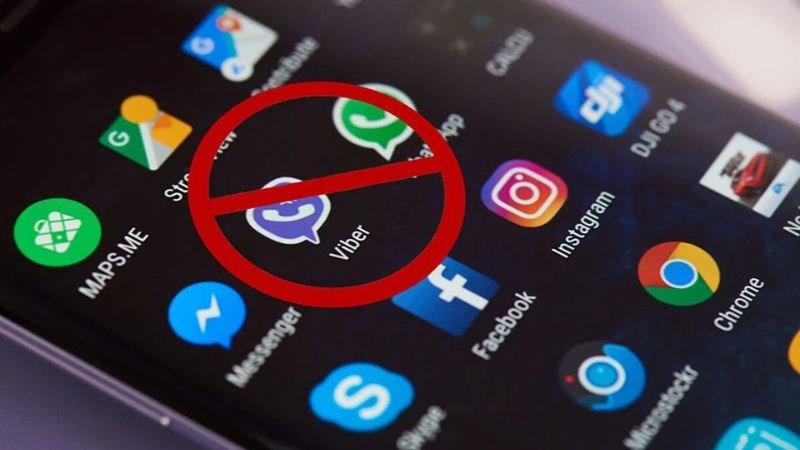 Không tải và cài đặt các ứng dụng không đáng tin cậy
Không tải và cài đặt các ứng dụng không đáng tin cậy - Ứng dụng miễn phí “đánh đổi” bằng quảng cáo: Ai cũng thích miễn phí, nhưng “tiền nào của nấy”. Nhiều ứng dụng cho phép tải miễn phí, nhưng sẽ hiển thị quảng cáo để bù đắp chi phí.
- “Lạc trôi” vào web độc hại: Lướt web là sở thích của nhiều người, nhưng hãy cẩn thận với những trang web “lạ hoắc”. Truy cập web độc hại có thể khiến bạn bị “bắn” quảng cáo tới tấp, thậm chí đánh cắp thông tin cá nhân.
 Truy cập các trang web độc hại làm xuất hiện quảng cáo
Truy cập các trang web độc hại làm xuất hiện quảng cáo - Phần mềm độc hại “tung hoành”: Giống như virus, phần mềm độc hại có thể “xâm nhập” vào điện thoại và hiển thị quảng cáo “trá hình”, gây khó chịu cho người dùng.
 Các phần mềm độc hại gây xuất hiện quảng cáo
Các phần mềm độc hại gây xuất hiện quảng cáo
4 Cách “xóa sổ” quảng cáo trên điện thoại OPPO, đơn giản mà hiệu quả!
Giờ thì hãy cùng “xắn tay áo” lên và áp dụng ngay 4 cách chặn quảng cáo “thần thánh” sau đây nhé!
1. “Hô biến” quảng cáo trong Cài đặt
“Phòng bệnh hơn chữa bệnh”, OPPO đã tích hợp sẵn tính năng chặn quảng cáo trong phần Cài đặt, bạn đã biết chưa?
- Bước 1: Vào Cài đặt > Quyền riêng tư.
 Truy cập vào quyền riêng tư trên OPPO
Truy cập vào quyền riêng tư trên OPPO - Bước 2: Chọn ID thiết bị và quảng cáo > Giới hạn theo dõi quảng cáo.
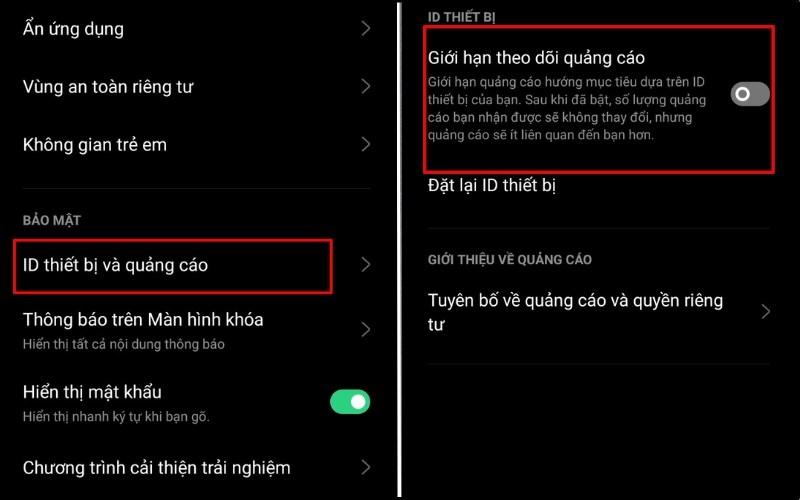 Chọn giới hạn theo dõi quảng cáo để giảm bớt các quảng cáo phiền toái
Chọn giới hạn theo dõi quảng cáo để giảm bớt các quảng cáo phiền toái
Tại đây, bạn có thể tùy chỉnh chặn quảng cáo từ những ứng dụng cụ thể.
2. “Lướt web trong lành” với trình duyệt “chống quảng cáo”
2.1. Tắt cá nhân hóa quảng cáo trong Google
- Bước 1: Mở Cài đặt > Google > Quảng cáo (Ads).
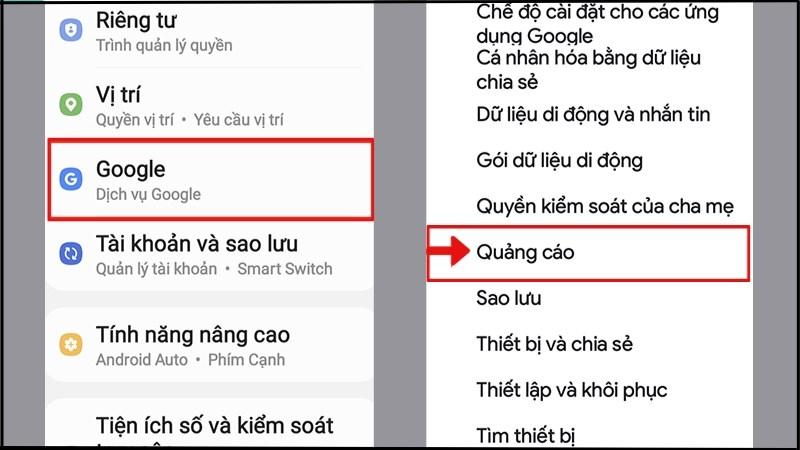 Trên cài đặt OPPO tìm chọn quảng cáo
Trên cài đặt OPPO tìm chọn quảng cáo - Bước 2: Bật Tắt cá nhân hóa quảng cáo (Opt out of Ads Personalization).
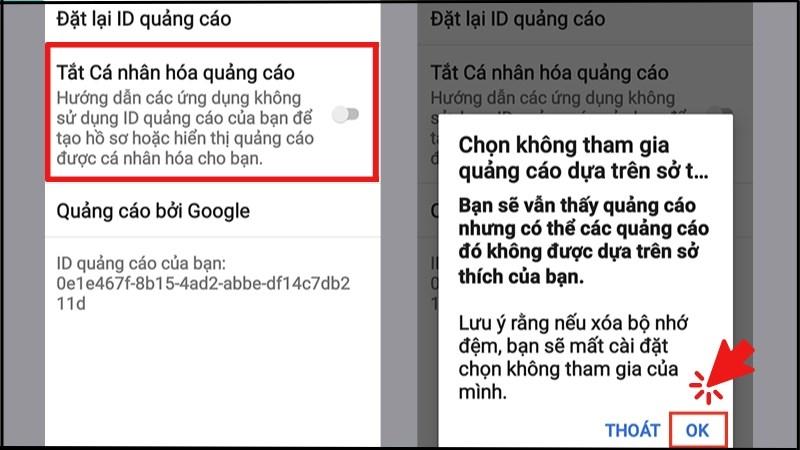 Nháy chọn tắt cá nhân hóa quảng cáo
Nháy chọn tắt cá nhân hóa quảng cáo
2.2. “Tuyệt chiêu” chặn quảng cáo bằng tiện ích mở rộng (Extension) của Google
Bạn có thể tải xuống và cài đặt các tiện ích mở rộng chặn quảng cáo cho trình duyệt Chrome, ví dụ như AdBlock.
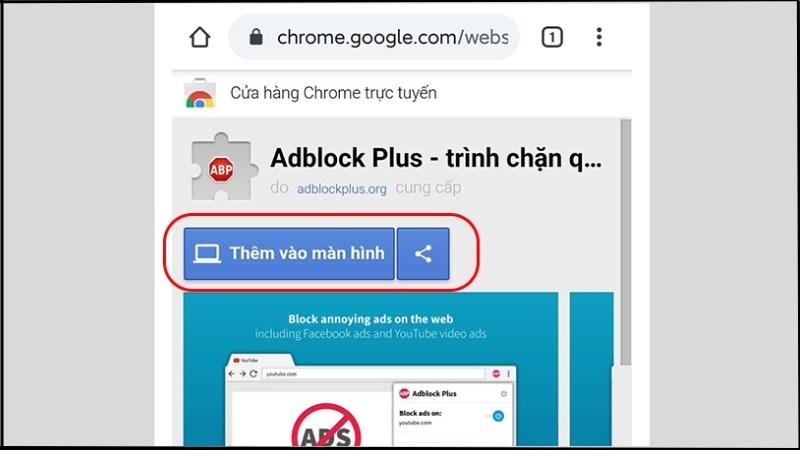 Thực hiện chặn quảng cáo bằng mở rộng tiện ích
Thực hiện chặn quảng cáo bằng mở rộng tiện ích
2.3. Sử dụng “lá chắn” chặn quảng cáo trên Opera
- Bước 1: Mở trình duyệt Opera > Chọn Cá nhân (biểu tượng người dùng ở góc phải).
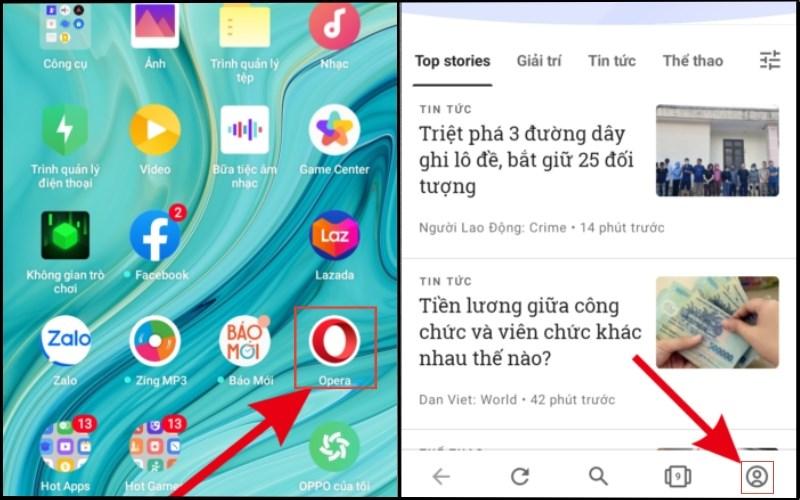 Mở ứng dụng Opera > Chọn mục Cá nhân
Mở ứng dụng Opera > Chọn mục Cá nhân - Bước 2: Bật Chặn quảng cáo (Ad blocking) > Nhấn biểu tượng 3 gạch ngang.
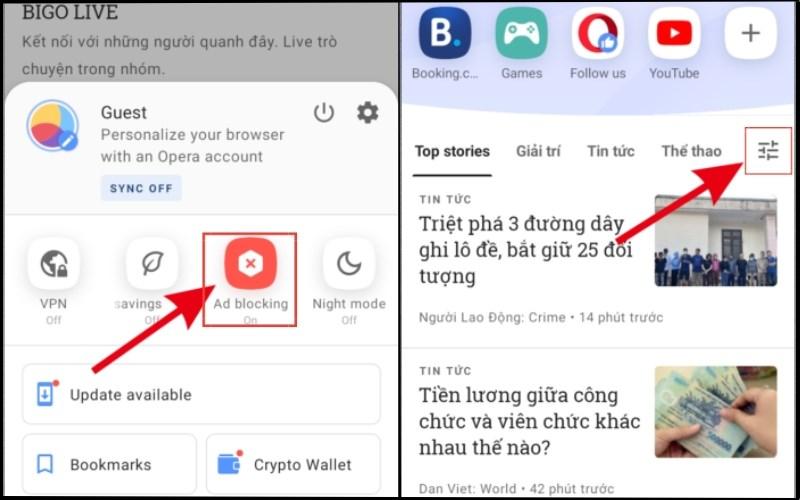 Bật Ad blocking > Chọn icon 3 gạch
Bật Ad blocking > Chọn icon 3 gạch - Bước 3: Chọn Cá nhân hóa (Personalization) > Tắt Cá nhân hóa quảng cáo (Ad personalization).
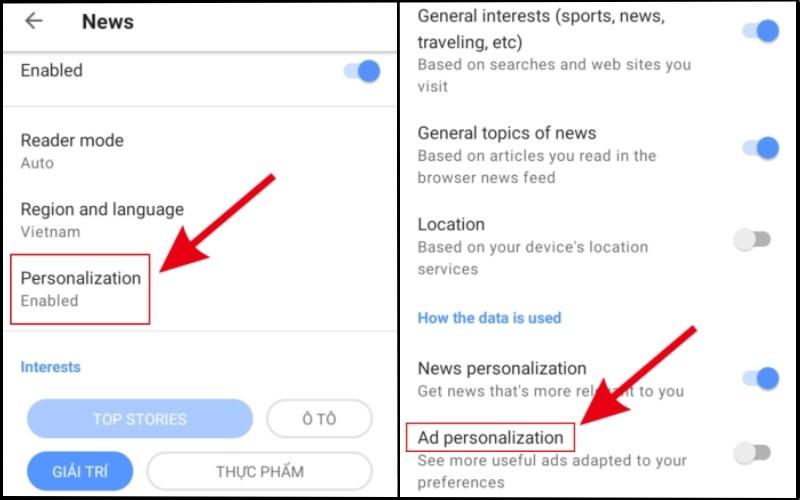 Chọn Personalization > Tắt Ad personalization
Chọn Personalization > Tắt Ad personalization
3. “Gốc rễ vấn đề” – Gỡ bỏ ứng dụng chứa quảng cáo
“Nhổ cỏ tận gốc” là cách hiệu quả nhất. Hãy mạnh tay gỡ bỏ những ứng dụng “nghi vấn” chứa quảng cáo:
- Bước 1: Vào Cài đặt > Quản lý ứng dụng hoặc Ứng dụng.
- Bước 2: Tìm và chọn ứng dụng muốn gỡ bỏ.
- Bước 3: Chọn Gỡ bỏ hoặc Xóa.
- Bước 4: Xác nhận gỡ bỏ.
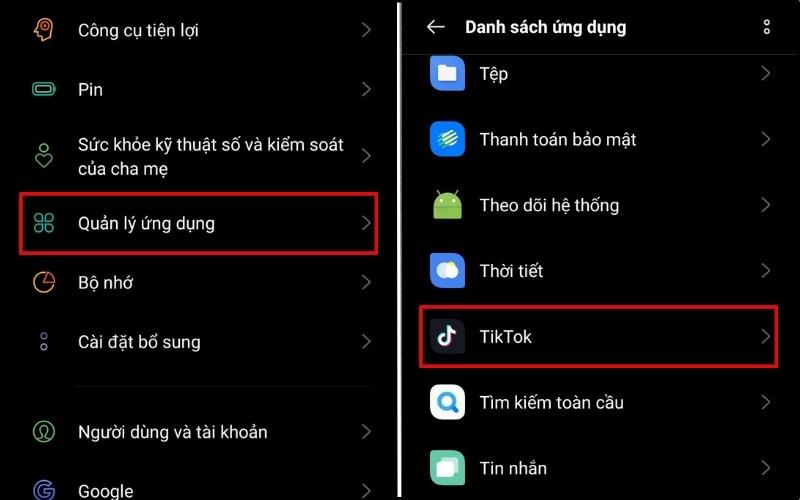 Xóa, gỡ bỏ các ứng dụng chứa quảng cáo
Xóa, gỡ bỏ các ứng dụng chứa quảng cáo
4. “Siêu vũ khí” – Phần mềm chặn quảng cáo
Hãy trang bị cho OPPO của bạn những “vũ khí tối thượng” – phần mềm chặn quảng cáo chuyên nghiệp:
Bạn có thể tìm kiếm và tải xuống các ứng dụng chặn quảng cáo phổ biến trên OPPO App Market hoặc Google Play Store, ví dụ như AdGuard, Adblock Plus, Blokada.
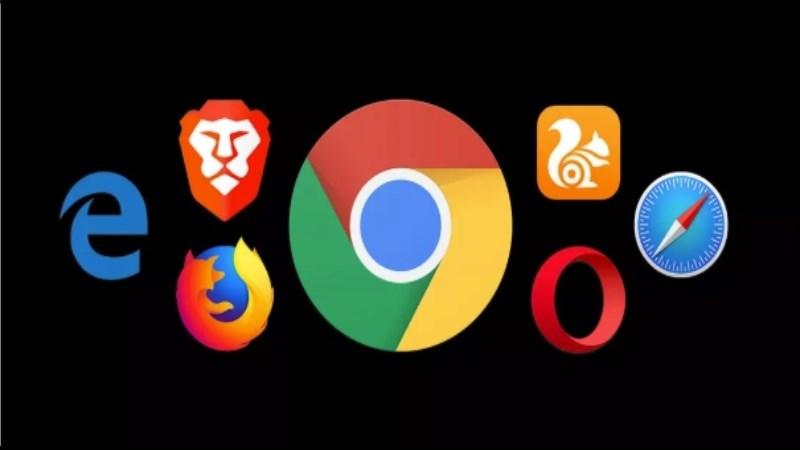 Các phần mềm chặn quảng cáo
Các phần mềm chặn quảng cáo
“Bí kíp” phòng tránh quảng cáo “tấn công” OPPO
Để bảo vệ “dế yêu” OPPO khỏi quảng cáo “độc hại”, hãy ghi nhớ những “bí kíp” sau:
- Luôn tải ứng dụng từ nguồn đáng tin cậy như OPPO App Market hoặc CH Play.
- “Nói không” với các trang web “lạ mặt”.
- Sử dụng trình duyệt web và ứng dụng chặn quảng cáo uy tín.
- “Dọn dẹp” ứng dụng không cần thiết thường xuyên.
- Cập nhật hệ điều hành và ứng dụng thường xuyên để vá lỗi bảo mật.
 Những lưu ý tránh dính quảng cáo khi dùng OPPO
Những lưu ý tránh dính quảng cáo khi dùng OPPO
Lời kết
Hy vọng với 4 cách chặn quảng cáo trên điện thoại OPPO đơn giản mà hiệu quả trên đây, bạn sẽ không còn phải “đau đầu” vì quảng cáo phiền phức nữa. Hãy chia sẻ bài viết hữu ích này đến bạn bè và người thân để cùng nhau trải nghiệm thế giới công nghệ “trong lành”, không quảng cáo nhé!



